Щоб створити новий проект:
Натисніть кнопку + Новий проект у верхній частині екрана.
Після натискання відкриється нове вікно, де можна ввести деталі проекту.
Натисніть кнопку + Новий проект у верхній частині екрана.
Після натискання відкриється нове вікно, де можна ввести деталі проекту.
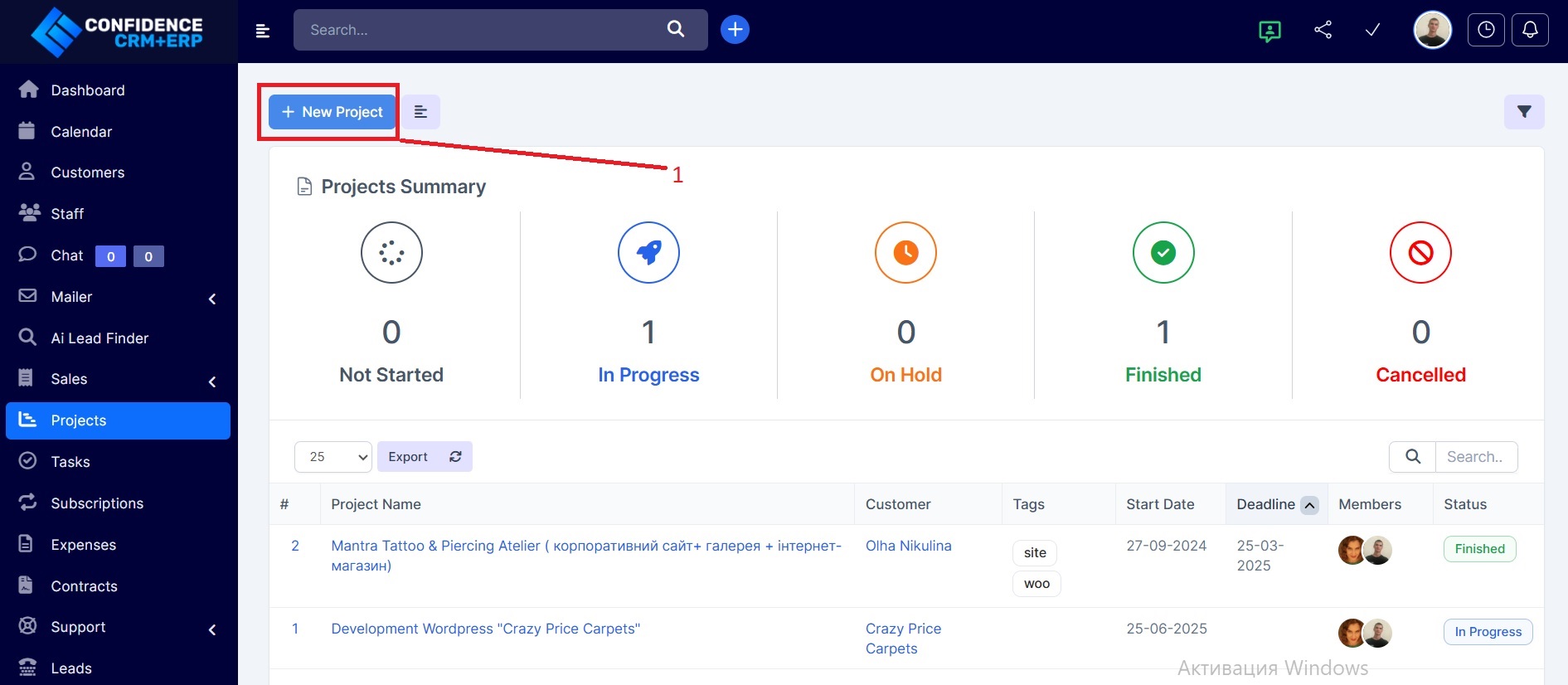
Коли ви натискаєте кнопку + Новий проект, відкривається форма створення нового проекту. Вона складається з двох вкладок:
1. Вкладка: Project
У цьому табі вказуються основні дані проекту:
-
Project Name – назва проекту (обов’язково).
-
Customer – клієнт, до якого належить проект.
-
Calculate progress through tasks – автоматичний підрахунок прогресу за завданнями.
-
Progress – показує поточний прогрес (наприклад, 0%).
-
Billing Type – спосіб виставлення рахунків.
-
Status – стан проекту (Не розпочато, В процесі, На паузі, Завершено, Скасовано).
-
Rate Per Hour – погодинна ставка.
-
Estimated Hours – орієнтовна кількість годин.
-
Members – вибір членів команди, відповідальних за проект
(наприклад: Ярослав Красій, Валентина Клименко, Артур Клименко). -
Start Date – дата початку проекту (наприклад, 31-08-2025).
-
Deadline – кінцева дата.
-
Tags – теги для категоризації.
-
Description – опис проекту.
Внизу можна позначити чекбокс:
-
Send project created email – відправити листа клієнту про створення проекту.
.png)
Вкладка 2: Project Settings
У цьому табі можна налаштувати детальні параметри проекту, повідомлення та права доступу для клієнтів:
-
Надсилати повідомлення контактам (Send contacts notifications) – надсилати повідомлення контактам.
-
Видимі вкладки (Visible Tabs) – оберіть вкладки, які клієнт може бачити: Overview, Tasks, Timesheets, Milestones, Files, Discussions, Gantt, Tickets, Contracts.
-
Дозволити клієнту переглядати завдання (Allow customer to view tasks) – дозвіл на перегляд завдань.
-
Дозволити клієнту створювати завдання (Allow customer to create tasks) – дозволити створення нових завдань.
-
Дозволити клієнту редагувати завдання (тільки завдання, створені контактом) (Allow customer to edit tasks (only tasks created from contact)) – дозволити редагування завдань, створених клієнтом.
-
Дозволити клієнту коментувати завдання проекту (Allow customer to comment on project tasks) – дозволити коментування завдань.
-
Дозволити клієнту переглядати коментарі до завдань (Allow customer to view task comments) – дозвіл на перегляд коментарів.
-
Дозволити клієнту переглядати вкладення завдань (Allow customer to view task attachments) – дозвіл на перегляд вкладень.
-
Дозволити клієнту переглядати елементи контрольного списку завдань (Allow customer to view task checklist items) – дозвіл на перегляд пунктів чек-листа.
-
Дозволити клієнту завантажувати вкладення до завдань (Allow customer to upload attachments on tasks) – дозволити завантаження вкладень.
-
Дозволити клієнту переглядати загальний облік часу по завданнях (Allow customer to view task total logged time) – дозволити перегляд загального часу по завданнях.
-
Дозволити клієнту переглядати фінансову інформацію (Allow customer to view finance overview) – дозволити перегляд фінансів.
-
Дозволити клієнту завантажувати файли (Allow customer to upload files) – дозволити завантаження файлів проекту.
-
Дозволити клієнту відкривати обговорення (Allow customer to open discussions) – дозволити відкривати обговорення.
-
Дозволити клієнту переглядати ключові етапи (Allow customer to view milestones) – дозволити перегляд ключових етапів.
-
Дозволити клієнту переглядати діаграму Ганта (Allow customer to view Gantt) – дозволити перегляд діаграми Ганта.
-
Дозволити клієнту переглядати табелі (Allow customer to view timesheets) – дозволити перегляд табелів.
-
Дозволити клієнту переглядати журнал активності (Allow customer to view activity log) – дозволити перегляд журналу активності.
-
Дозволити клієнту переглядати членів команди (Allow customer to view team members) – дозволити перегляд членів команди.
-
Приховати завдання проекту у головній таблиці завдань (адмін зона) (Hide project tasks on main tasks table (admin area)) – приховати завдання проекту у головній таблиці.
.png)